win11怎么改系统字体 win11如何修改系统字体样式
更新时间:2024-02-18 13:38:03作者:yang
Win11系统是微软最新推出的操作系统,其界面风格和字体样式都经过精心设计,有些用户可能对系统默认的字体样式不太满意,想要自定义系统字体以符合个人喜好。Win11系统如何改变系统字体呢?如何修改系统字体样式呢?接下来我们将针对这些问题进行详细介绍和操作步骤,让您轻松实现个性化的系统字体设置。
具体方法如下:
1、点击底部的开始图标,进入设置。如图所示:
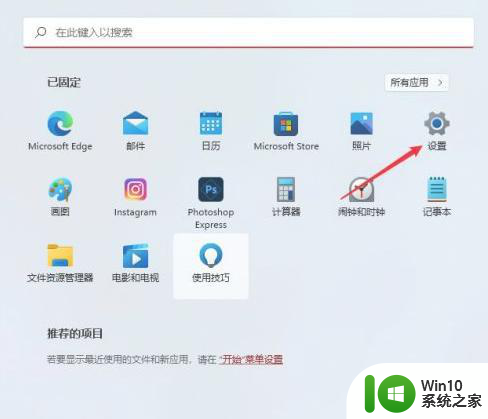
2、进入设置窗口界面后,打开【辅助功能】。如图所示:
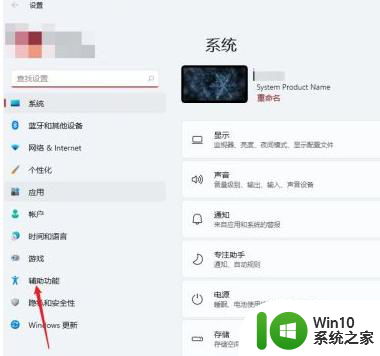
3、然后点击【文本大小】。如图所示:
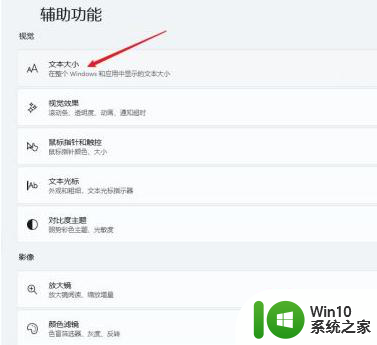
4、然后就可以根据自己的适应程度进行调整,完成后点击【应用】即可。如图所示:
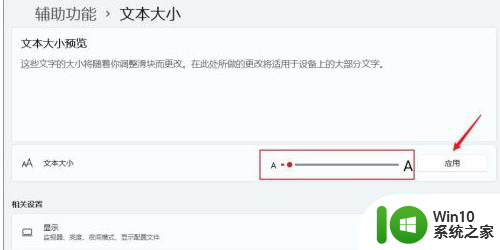
以上就是win11怎么改系统字体的全部内容,有遇到这种情况的用户可以按照小编的方法来进行解决,希望能够帮助到大家。
win11怎么改系统字体 win11如何修改系统字体样式相关教程
- win11如何更改字体样式 win11怎样修改系统字体
- win11系统调整字体大小的步骤 win11怎样更改系统字体大小
- win11设置系统字体大小的具体方法 win11怎么更改字体大小
- win11系统字体乱码如何解决 win11系统字体乱码怎么解决
- win11系统如何导入自定义字体 如何在win11系统中添加新字体
- win11系统字体出现乱码的解决教程 win11系统字体乱码怎么办
- win11电脑字体有锯齿怎么办 win11系统字体模糊锯齿如何解决
- win11系统设置成繁体字的方法 win11系统简体字如何转换为繁体字
- win11系统设置字体大小的步骤 win11怎么调字体大小
- win11图标字体大小怎么调 Win11桌面图标字体大小怎么改
- win11如何卸载自带字体 如何在Windows11系统中卸载字体
- win11文件夹样式怎么改 Win11系统如何更改文件夹样式
- win11系统启动explorer.exe无响应怎么解决 Win11系统启动时explorer.exe停止工作如何处理
- win11显卡控制面板不见了如何找回 win11显卡控制面板丢失怎么办
- win11安卓子系统更新到1.8.32836.0版本 可以调用gpu独立显卡 Win11安卓子系统1.8.32836.0版本GPU独立显卡支持
- Win11电脑中服务器时间与本地时间不一致如何处理 Win11电脑服务器时间与本地时间不同怎么办
win11系统教程推荐
- 1 win11安卓子系统更新到1.8.32836.0版本 可以调用gpu独立显卡 Win11安卓子系统1.8.32836.0版本GPU独立显卡支持
- 2 Win11电脑中服务器时间与本地时间不一致如何处理 Win11电脑服务器时间与本地时间不同怎么办
- 3 win11系统禁用笔记本自带键盘的有效方法 如何在win11系统下禁用笔记本自带键盘
- 4 升级Win11 22000.588时提示“不满足系统要求”如何解决 Win11 22000.588系统要求不满足怎么办
- 5 预览体验计划win11更新不了如何解决 Win11更新失败怎么办
- 6 Win11系统蓝屏显示你的电脑遇到问题需要重新启动如何解决 Win11系统蓝屏显示如何定位和解决问题
- 7 win11自动修复提示无法修复你的电脑srttrail.txt如何解决 Win11自动修复提示srttrail.txt无法修复解决方法
- 8 开启tpm还是显示不支持win11系统如何解决 如何在不支持Win11系统的设备上开启TPM功能
- 9 华硕笔记本升级win11错误代码0xC1900101或0x80070002的解决方法 华硕笔记本win11升级失败解决方法
- 10 win11玩游戏老是弹出输入法解决方法 Win11玩游戏输入法弹出怎么办
win11系统推荐
- 1 win11系统下载纯净版iso镜像文件
- 2 windows11正式版安装包下载地址v2023.10
- 3 windows11中文版下载地址v2023.08
- 4 win11预览版2023.08中文iso镜像下载v2023.08
- 5 windows11 2023.07 beta版iso镜像下载v2023.07
- 6 windows11 2023.06正式版iso镜像下载v2023.06
- 7 win11安卓子系统Windows Subsystem For Android离线下载
- 8 游戏专用Ghost win11 64位智能装机版
- 9 中关村win11 64位中文版镜像
- 10 戴尔笔记本专用win11 64位 最新官方版